Pour créer un rapport, la première chose à faire est de sélectionner les feuilles sources.
Sur un nouveau rapport, la fenêtre de sélection des feuilles sources est ouverte par défaut. Si vous modifiez un rapport, sélectionnez l’onglet Feuille dans la barre de navigation.
Cette liste inclut toutes les feuilles que vous avez créées ou celles auxquelles vous avez accès. Pour les rechercher, faites défiler la page ou saisissez du texte dans la barre de recherche des feuilles sources.
Vous devez sélectionner au moins une feuille, un dossier ou un espace de travail dans l’onglet Feuille avant que les autres options (Colonnes à afficher, Critères de filtre, Grouper, Récapituler, Trier) soient disponibles dans le générateur de rapports.
Votre rapport ne peut pas contenir plus de 30 000 feuilles.
Utilisez les filtres Modifié et Nom de la feuille dans votre rapport. En réduisant la portée au maximum, vous pourrez considérablement améliorer le temps de chargement du rapport.
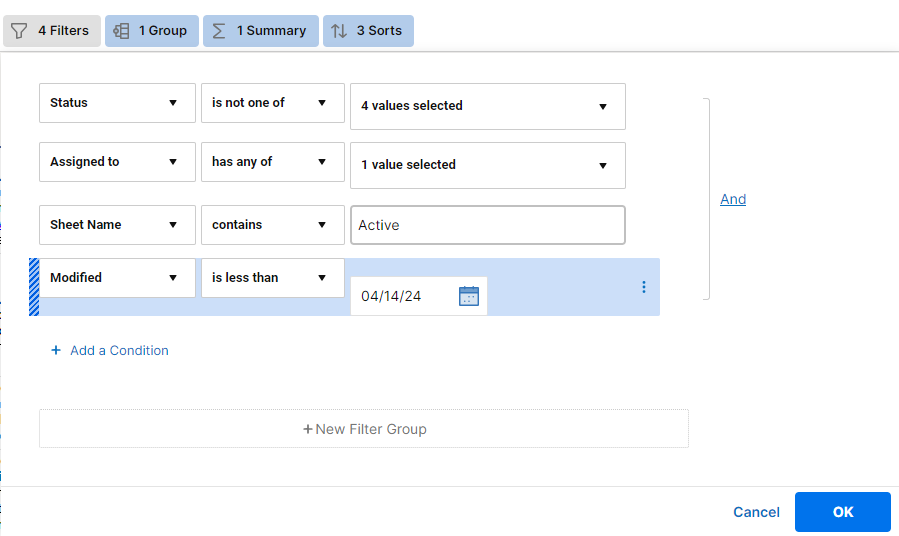
Rappel
Si vous sélectionnez un dossier, les nouvelles feuilles ajoutées à ce dossier après l’avoir sélectionné ne seront pas incluses dans votre rapport. Pour inclure les feuilles nouvellement ajoutées, supprimez le dossier de l’onglet Feuille, puis ajoutez-le à nouveau.
Utilisez un espace de travail si vous souhaitez que votre rapport comprenne toujours les nouvelles feuilles.
- La mise en forme (cellule, couleur de la police, couleur d’arrière-plan, texte en gras, etc.) d’un rapport dépend de celle de la feuille d’origine.
- Les rapports n’affichent pas les hiérarchies de lignes de la feuille source.
- Vous ne pouvez pas modifier les cellules qui contiennent des formules depuis un rapport. Vous devez les modifier dans la feuille source.
- L’extraction de nombreuses données dans un rapport peut augmenter les temps de chargement. Ajoutez des filtres à votre rapport pour réduire la quantité de données et les temps de chargement.
Utiliser les dates de début et de fin dans les rapports
Vous ne pouvez pas modifier les dates de fin des lignes présentes dans les feuilles sous-jacentes d’un rapport, car elles sont automatiquement calculées en fonction des paramètres d’interdépendance. Modifiez la date de début et la durée dans la feuille source pour recalculer automatiquement la date de fin.
Vous ne pouvez pas modifier la date de début d’une tâche dépendant d’un prédécesseur depuis un rapport. Vous pouvez en revanche modifier la date de début ou la durée du prédécesseur pour recalculer automatiquement les dates associées aux tâches interdépendantes.